win7字体大小怎么设置 win7调整字体大小的方法
大家在使用win7系统的时候,可能会觉得系统的字体大小不是很合适,想要对字体大小进行设置,调整到自己觉得舒适的大小,但是却不知道怎么做,小编参考资料,整理了两种设置win7系统字体大小的方法,大家有需要的话可以来下文中学习一下。

win7字体大小怎么设置?
方法一、
1.右键点击桌面空白处,在显示的菜单中点击屏幕分辨率选项;
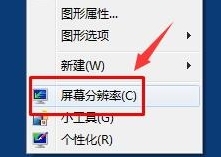
2.点击放大或缩小文本和其他项目选项;
3.在弹出窗口中点击左侧的调整ClearType文本;
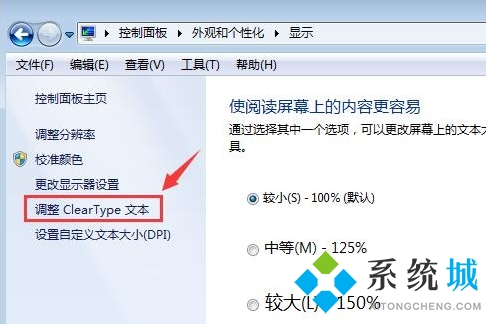
4.接着在ClearType文本调谐器窗口中点击下一步按钮;
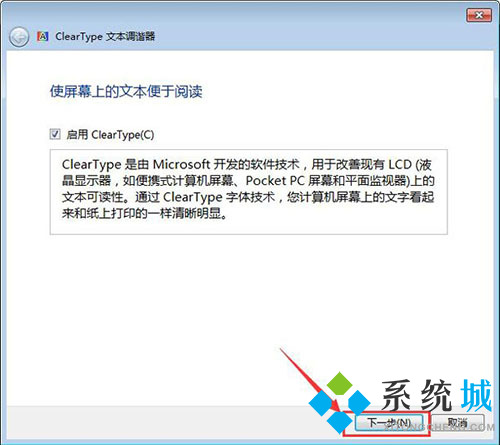
5.依次在弹窗中点击下一步按钮;
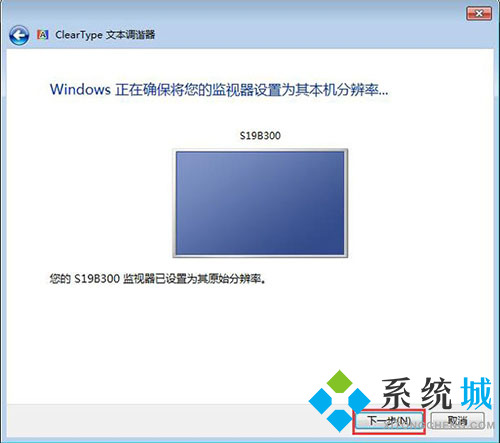
6.接下来选择四次最清晰文本,根据提示进行操作;
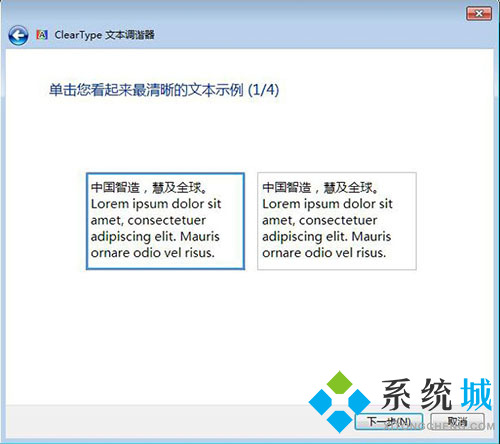
7.调整完成后点击完成按钮即可。
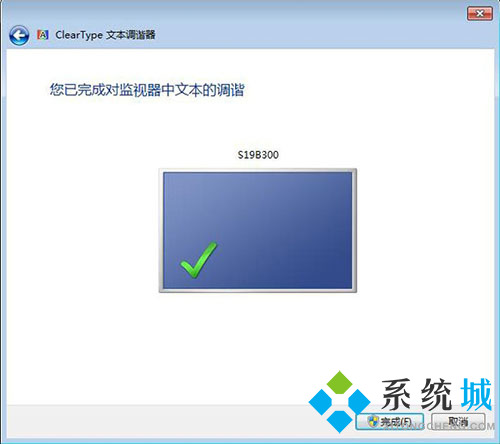
方法二、
1.在桌面点击开始图标,点击控制面板,点击外观和个性化;
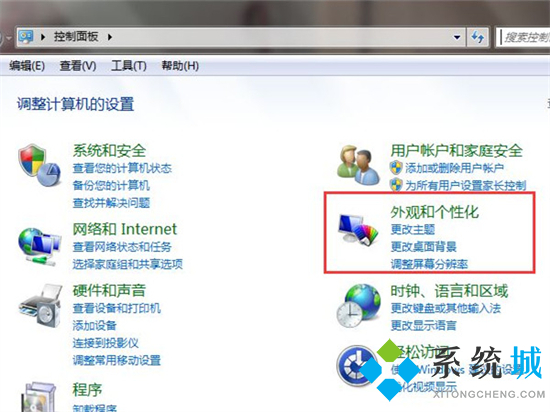
2.点击字体,点击更改字体大小;
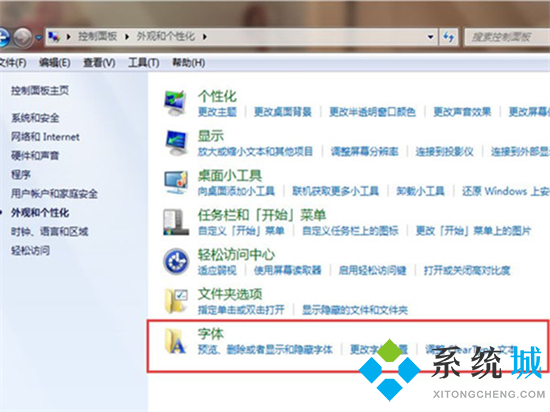
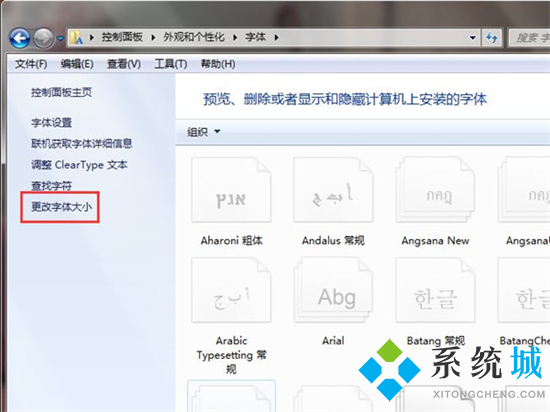
3.在更改字体大小界面,根据需要调整字体的大小,然后点击应用即可。
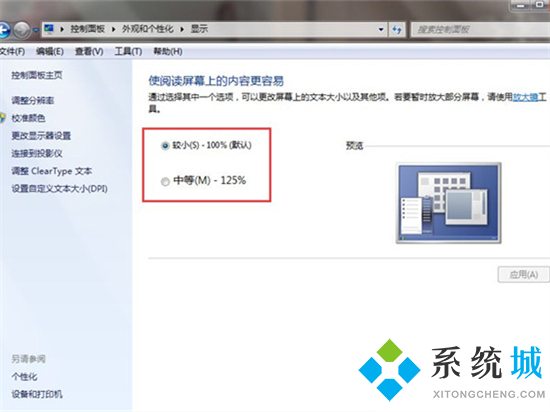
以上就是小编为大家带来的win7字体大小怎么设置的方法了,希望能解决大家的问题。
我告诉你msdn版权声明:以上内容作者已申请原创保护,未经允许不得转载,侵权必究!授权事宜、对本内容有异议或投诉,敬请联系网站管理员,我们将尽快回复您,谢谢合作!










